Handledning NVDB på webb för Leverantörer och trafikverkets personal
|
|
|
- Ida Sundberg
- för 6 år sedan
- Visningar:
Transkript
1 HANDLEDNING 1 (24) Skapat av (Förnamn Efternamn, org) DokumentID Ekberg Örjan, UHnvv Fastställt av Dokumentdatum Version Dokumenttitel Handledning NVDB på webb för Leverantörer och trafikverkets personal Handledning NVDB på webb för Leverantörer och trafikverkets personal Denna manual är senast uppdaterad:
2 HANDLEDNING 2 (24) Innehåll 1 Syfte Omfattning Hantering av personuppgifter i NVDB på webb och Trafikverket Att komma igång Rapportera förändringar om du är dataleverantör till NVDB Verktyg och övriga hjälpfunktioner Verktygslisten Zoomning Panorering Spara inzoomat läge som startläge Mät i kartan Välj bakgrundskarta Framtida vägnät Maximera/Minimera kartfönstret Visa och dra ihop boxar Sök Dataslag på karta Visa info om objekt Rapportera Logga in Skapa ett ärende Exempel Komplettering Informera kunden (Enbart Trafikverkets handläggare) Status på ärenden Ändringslogg Syfte Syftet är att beskriva funktionerna i NVDB på webb för att underlätta användningen av systemet.
3 HANDLEDNING 3 (24) 2 Omfattning Handledningen används av avtalade kunder till Trafikverket. Den gäller också för Trafikverkets personal som hanterar ärenden skapade i NVDB på webb. 3 Hantering av personuppgifter i NVDB på webb och Trafikverket Trafikverkets hantering av personuppgifter och GDPR(ersätter PUL) kan du läsa om på här. Personuppgifter som anges i NVDB på webb används bara i kontakter med dig angående dina pågående ärenden! 4 Att komma igång NVDB på webb är en webbapplikation som gör det möjligt att se de av Sveriges bil-, cykel- och gångvägnät som finns lagrade i Nationella vägdatabasen (NVDB). Man kan välja att titta på flera olika egenskaper som gäller för en vissa sträcka. Det är också möjligt att rapportera felaktigheter och brister i det data som visas. Är du inte avtalad leverantör av data till Nationella vägdatabasen bör du byta handledning till Handledning NVDB på webb för externa användare. I bilden ovan finns 6 röda siffror som förklaras nedan.
4 HANDLEDNING 4 (24) 1. Hjälp visar den hjälp som du läser nu. 2. Logga in Avtalade indataleverantörer rapporterar avvikelser och förändringar genom att först logga in i systemet. Se även avsnitt Logga in 3. Här kan man se Sveriges vägnät och ett urval av uppgifter om vägnätet. 4. Här kan man rapportera fel och brister som upptäcks i informationen i kartan, eller leverera data som avtalad indataleverantör. 5. Release notes. Information om förändringar i de olika versionerna. 6. Klicka här för att se Trafikverkets hantering av personuppgifter. Användare inom Trafikverket som använder detta system blir automatiskt satta till en nivå där man bl a kan se Mina ärenden och får kontaktuppgifter ifyllda. Det sker dock inte när man använder systemet via den externa adressen NVDB.se. 5 Rapportera förändringar om du är dataleverantör till NVDB Denna handledning beskriver ej Se Sveriges vägar på karta som är mer av typen tittskåp med enklare felrapportering, Denna handledning avser avtalade leverantörer till NVDB. Är du avtalad leverantör välj enlig inringat blått nedan. Utseende enligt valet Rapportera förändringar om du är dataleverantör till NVDB
5 HANDLEDNING 5 (24) 6 Verktyg och övriga hjälpfunktioner 6.1 Verktygslisten Håller man muspekaren ovanför de olika verktygsrutorna, visas text med förklaring om verktygets funktion. Följande funktionaliteter hittar ni här - Zooma med rektangel - Panorera genom att dra i kartan - Visa hela Sverige - Spara inzoomat läge som startläge - Mät i kartan - Välj bakgrundskarta - Minimera öppna boxar - Framtida vägnät (endast tillgängligt för inloggad användare) - Maximera/Minimera Zoomning Det finns fyra olika alternativ att använda vid zoomning: Med hjälp av zoomverktyget till vänster i kartan kan man zooma både ut och in. Med hjälp av scrollhjulet på musen kan man zooma både ut och in. Genom att dubbelklicka i kartan kan man zooma in, förutsatt att inget annat verktyg är valt som använder dubbelklick. Genom att hålla ner shift-tangenten och rita en rektangel till önskat zoom-område, endast för inzoomning Panorering Håll ner vänster musknapp och dra kartan åt det håll du vill Effektivitet Man kan zooma och panorera utan att avaktivera ritverktygen. Man kan alltså rita en linje till kanten av kartan, ta tag i kartan dra den i sidled fortsätta rita, man kan även zooma in och ut och rita klart utan att växla verktyg, detta gör att man kan arbeta snabbt och enkelt i kartan Spara inzoomat läge som startläge För att spara aktuell inzoomad plats på kartan tryck på knappen så sparas läget på kartan som startläge nästa gång du startar NVDB på webb. Läget sparas i 8 dagar sen får man spara läget på nytt igen. OBS! Antal dagar är en parameter som förvaltningen kan ändra.
6 HANDLEDNING 6 (24) Mät i kartan Genom att välja verktyget Mät i kartan kan man mäta i kartan. Man avslutar en mätning antingen genom att dubbelklicka, då står avståndet kvar i kartan, eller genom att välja ett annat verktyg. Exempel på mätning i kartan Välj bakgrundskarta Det finns 6 olika bakgrundskartor: - Sverigekarta - Lantmäteriets topowebbkarta skiktad nedtonad - Lantmäteriets topowebbkarta nedtonad - Lantmäteriets topowebbkarta - Ortofoto - Vägnät och noder Default visas Sverigekarta. Du byter bakgrundskarta genom att klicka på Sverigekarta är en generell bakgrundskarta som används i många system inom Trafikverket. Orto-foto hämtas direkt (online) från Lantmäteriet. Vägnät och noder innehåller bil-, cykel- och gångvägnät. Näten läses direkt från NVDB och är i normalfallet uppdaterat dagen innan. Observera att denna karta endast visar innehåll när man är långt inzoomad. Man bör först navigera sig till aktuell detaljnivå med Sverigekartan innan denna karta väljs. Teckenförklaring för bakgrundskartan Vägnät och noder.
7 HANDLEDNING 7 (24) Visa även traktorvägar kan endast väljas av inloggade användare. Observera att traktorvägars brister inte ska rapporteras till Trafikverket. Dessa vägar ansvarar Lantmäteriet för. OBS! Sverigekartan som används som bakgrundskarta uppdateras 4 ggr per år, medan data som läses direkt från NVDB bara har en dags fördröjning. Detta kan medföra att bakgrundskartan inte alltid stämmer med vägnätet i NVDB. Innan du startar ett ärende för att rapportera fel eller avvikelse i vägnätet, slå på vägnätet genom att under välja egenskap Vägtrafiknät (ritas upp som röda linjer i kartan). Bilderna nedan visar exempel på skillnad mellan bakgrundskarta och befintligt vägnät på grund av att bakgrundskartan ännu inte hunnit bli uppdaterad med senaste vägnätsförändringar. På den undre bilden ser man att bl a en rondell samt mer vägnät tillkommit, men de vita vägarna har inte hängt med i bakgrundskartan
8 HANDLEDNING 8 (24) Framtida vägnät För inloggade användare finns möjlighet att välja att visa vägar som ännu ej öppnats för trafik, sk framtida vägnät. Det sker genom att klicka på. Det framtida vägnätet visas med en svagt grå, lite bredare linje. Framtida cykelvägar är streckade i samma svaga gråa färg och bredd Maximera/Minimera kartfönstret Med knappen maximera/minimera kan man maximera kartfönstret. Det är bra att använda om man har en liten skärm på sin dator. Vill man ytterligare maximera fönstret kan man via en inställning i sin webbläsare dölja dess menyer och liknande. Det kan variera beroende på typ av webbläsare men är ofta möjligt att göra genom att trycka på tangenten F11. För att växla till verkligen maximalt
9 HANDLEDNING 9 (24) kartfönster på sin skärm trycker man alltså både på Maximera/Minimera med musen och på F11 på tangentbordet. För att sedan gå tillbaka till normal visning trycker man på F11 och på Maximera/Minimera igen. Det går även att var för sig ha dessa lägen aktiva, beroende på vad man själv tycker är praktiskt. 6.2 Visa och dra ihop boxar Förutom verktygsknapparna i kartan finns det olika boxar som kan öppnas och stängas. Dessa öppnas automatisk i vissa lägen för att göra det tydligt för användaren. Pilarna som sitter i högra hörnet av olika boxar används för att Visa mer eller Dölja Dra ihop information och verktyg som finns i boxarna. 6.3 Sök Man kan söka på ortnamn, kommun, vägnummer på statliga vägar (inklusive undernummer) eller koordinat. Möjlighet finns även att söka på gatunamn Route id, Driftbidrag statligt och Omledningsnamn. Vid ortsnamnökning behöver inte hela ortsnamnet anges, söker man till exempel på lim blir resultatet t.ex. Lima, Limedsforsen, Limhamn, Limmared. Sökningen utförs i en mängd av orter som har anpassats för NVDB på webb. Koordinatsökningen kan göras med koordinater i RT 90 2,5 gon V, WGS84 eller SWEREF 99 TM i decimalform. Ordningen på koordinatvärdena är inte viktig. Koordinaterna anges med mellanrum/blanksteg mellan koordinaterna, det är viktigt att det inte är mellanrum/blanksteg i koordinatvärdet. Vid sökning på gatunamn måste kommun först väljas. Därefter anges det gatunamn man vill söka på.
10 HANDLEDNING 10 (24) 6.4 Dataslag på karta Med dataslag menas huvudsakligen företeelsetyper i NVDB men även andra företeelsetyper som finns lagrade i Trafikverkets databaser är tillgängliga för visning. Genom att välja ett dataslag ser man dess utbredning direkt i kartan. Se bilder nedan för exempel på val av olika dataslag. Exempel på val av dataslag väghållare
11 HANDLEDNING 11 (24) Exempel på val av dataslag cirkulationsplats När man har gjort val av det dataslag som första exemplet ovan visar, öppnas boxen med Teckenförklaring automatisk Visa info om objekt Visar datum när data är uttaget. Vill man veta mer om själva dataslaget ska man välja Då öppnas en ruta med beskrivningen automatiskt.
12 HANDLEDNING 12 (24) Genom att välja verktyget Klicka i kartan får man mer information om befintliga dataslag. Man kan titta på värden på vägnätet på två sätt: Om man valt dataslag visas det objekt i dataslaget man klickat på o dels som utbredning i kartan o dels som detaljerad information i en tabell Om man inte valt något dataslag visas utvalda värden i aktuell punkt i en tabell. Bild 1 nedan visar Väghållare som exempel på utvalt dataslag medan bild 2 visar tabell på utvalda värden, där inget dataslag är förvalt. Bild 1 infoklick vid valt dataslag, träff på tre segment varav nummer 1 visas.
13 HANDLEDNING 13 (24) Bild 2 infoklick utan valt dataslag. Varje dataslag är klickbart och visar ytterligare info om det dataslag man klickat på, i klickpositionen. Plusknappen Vill man se ytterligare information om olika värden i aktuell punkt klickar man på Plusknappen. Information om ytterligare dataslag för vald punkt visas. Mängden av data som visas skiljer sig åt beroende på om punkten pekar på statlig, kommunal eller enskild väg. Observera att det kan förekomma fler uppgifter i aktuell punkt än vad som visas i detta läge. För att säkert se ett visst dataslags värden i punkten måste det dataslaget väljas och infoklicket göras om. 7 Rapportera Med rapportera menas att antingen en avtalad dataleverantör rapporterar in data som inloggad användare eller att man som ej inloggad användare rapporterar in något man anser är fel i datat.
14 HANDLEDNING 14 (24) Se Sveriges vägar på karta beskrivs ej i denna handledning. Rapportera förändringar om du är dataleverantör till NVDB innehåller allt som Se Sveriges vägar på karta innehåller verktyg för att skapa punkter, linjer och ytor. Till dessa geometrier kan man ange värden, både fritext och mer strukturerade värden där man väljer bland ett antal fördefinierade värden.
15 HANDLEDNING 15 (24) 7.1 Logga in Avtalade dataleverantörer till NVDB ska logga in i systemet genom egen inloggning. Inloggningsuppgifter får man från sin kontaktperson på Trafikverket. Användare inom Trafikverket blir automatiskt inloggade. Det sker dock inte när man använder systemet via den externa adressen. Inloggningssidan För att komma till inloggningssidan trycker man på Logga in uppe i högra hörnet (röd markering i bilden ovan). Därefter anger man sina inloggningsuppgifter och trycker på Logga in nere i vänstra hörnet (grön markering i bilden ovan). Att du är inloggad kommer att synas i det röda fältet överst på sidan, se bild nedan. Ditt användarnamn visas överst på sidan när du är inloggad
16 HANDLEDNING 16 (24) 7.2 Skapa ett ärende Från det visningsläge man är i när man tittar på vägnätet, kan man välja att starta ett ärende välja någon av markeringsverktygen under Skapa punkt, linje eller yta Ärendehanteringsrutan (box) öppnas i kartan efter att man har markerat linje, punkt eller yta för det man vill rapportera. Utan inloggningsuppgifter till systemet ej registrerad användare har man tillgång till ritverktyg för att skapa punkter, linjer och ytor genom att rita helt fritt i kartan. Dessa verktyg ser ut som i bilden nedan.
17 HANDLEDNING 17 (24) Om man har inloggningsuppgifter i systemet (och loggar in) har man även tillgång till ritverktyg för punkter och linjer som fäster mot nätet. Med fäster mot nätet menas att man då inte kan rita fritt, utan markeringarna ritas alltid exakt ovanpå vägnätet såsom det finns registrerat i NVDB. Aktivt nät kan väljas när fäst mot vägnät är aktivt. När man skapar en geometri i kartan så dyker en dialogruta upp där man kan beskriva sin förändring. Man kan då ange tre typer av uppgifter: Beskrivning en fritext som beskriver vad man vill rapportera Fråndatum det datum från och med uppgiften börjar eller började gälla Som inloggad användare ange alltid fråndatum! Dataslag ett urval av valbara dataslag som det är definierade i NVDB. Det är möjligt att ange uppgift om flera olika dataslag till en och samma markering. Bara inloggade användare kan rapportera ändrade eller felaktiga attribut eller datum. Fritext kan alla skriva i. För att informationen om dataslagen ska bli så korrekt som möjligt finns det särskilda instruktioner för vissa dataslag. Dessa instruktioner visas om du klickar på?.
18 HANDLEDNING 18 (24) När du skapat en förändring, kan du med olika verktyg ytterligare justera det. Om flera förändringar ska rapporteras in ska de samlas i ett ärende. Det är möjligt att samla upp till tio förändringar i ett och samma ärende. Inloggad användare har också möjlighet att bifoga filer till ett ärende, t ex ny geometri för väg. Nedan ges ett exempel på inrapportering av ett förändrat gatunamn Exempel Du har först valt dataslaget Gatunamn och klickat på ett sådant. I kartan syns då två saker: 1) Den del av objektet som man klickat på. Kan vara en referenslänk eller del av denna. 2) Hela det objekt som segmentet tillhör. Är här hela objektet Lapp Anders väg. Även Driftområde, Övrigt vägnamn, Korsning och Vägnummer (vägnummer inom länet) använder samma metod för att visa hela utbredningen. D.v.s. visar hela driftområdet, hela korsningen osv. Du väljer därefter att Rapportera fel eller Ändra objekt, beroende på i vilken kartvy du är.
19 HANDLEDNING 19 (24) Den förändring som skapas omfattar bara den del av objektet du klickat på, inte hela gatunamnsobjektet. Är du inloggad användaren har du möjlighet att justera den geometriska omfattningen av objektdelen. När du är nöjd med dina rapporterade förändringar och vill skapa ett ärende av detta, välj knappen Spara och gå vidare!
20 HANDLEDNING 20 (24) En inloggad användare har flera val för sina ärenden. Parkera, skicka in och även bifoga olika filer till ärendet. En inloggad användare kan inte ändra sina kontaktuppgifter då de hämtas från ett annat register. 7.3 Komplettering I de fall NVDB-verksamheten behöver kommunicera i ärendet genom att begära komplettering av ärende sker detta via epost: Hej! Ärende med id behöver kompletteras: Vägnummer saknas. Klicka på följande länk för att titta på ärendet i NVDB på webb: Om det inte fungerar att klicka på länken, kopiera och klistra in i din webbläsare. Vänliga hälsningar NVDB-verksamheten
21 HANDLEDNING 21 (24) Vad som behöver kompletteras framgår av texten. Genom att klicka på länken i mailet, öppnas statusfönster för ärendet upp. Klicka på Komplettera, fyll i de efterfrågade uppgifterna, och/eller bifoga fil som efterfrågas och skicka in ärendet igen Observera att du måste trycka på knappen Skicka in ärende även när du kompletterat ett ärende. Statusen för ditt ärende uppdateras automatisk i vyn Mina ärenden
22 HANDLEDNING 22 (24) 7.4 Informera kunden (Enbart Trafikverkets handläggare) En knapp Informera kunden finns nu under Hantera ärende. Den ger möjlighet för trafikverkets interna handläggare att skicka mejl till den som skickat in ärendet. Epostadress måste finnas angiven i ärendet. Där kan man i fritext informera om t.ex. status på hanteringen, om vi är försenade eller dylikt. Det är ett fristående mejl som inte stör gången för övrigt i hanteringen av ärendet. Klicka på Informera kunden. En fritextruta dyker upp. Skriv meddelande och tryck OK. Två kvittensrader visas. Till vem som meddelandet skickats och början på texten i meddelandet. Det kan därför vara en fördel att skriva signifikant text om ärendet i början på texten, OBS! Man kan inte titta på innehållet i meddelandet efter att man skickat det(tryckt OK).
23 HANDLEDNING 23 (24) 7.5 Status på ärenden Status på dina ärenden kan du följa i fliken Mina ärenden. Detta är inte möjligt om du ej är inloggad användare. Ärende-ID = ID som systemet skapar Skapat = Datum och tid när ärendet skapades. Inskickat = Datum och tid när ärendet skickades in till NVDB. Status = Anger ärendets status, från skapat till avslutat. Information om status har följande värden: Ej inskickad = Ärendet skapat, men parkerat för att senare kompletteras med fler uppgifter eller förändringar. Inskickad = Ärende skickat. Ärendet bearbetas = Ditt ärende bearbetas. Öppnat för komplettering = Du har fått mail att du ska komplettera ditt ärende, ex. att det saknas något eller det behövs förtydligande. Inskickad kompletterad = Du har kompletterat ditt ärende och skickat in det på nytt. Avslutat = Bearbetningen av ditt ärende är klart och du har fått bekräftelse mail som talar om hur ditt ärende har hanterats. Exempel på mail: Ämne: Ärende med id i NVDB på webb är avslutat Hej! Ärendet har avslutats med följande kommentar: Ditt ärende är åtgärdat!. Observera att informationen inte är synlig förrän nästa dag. Använd följande länk för att titta på ärendet i NVDB på webb: Länken fungerar bara på Trafikverkets intranät. Om det inte fungerar att klicka på länken, kopiera och klistra in i din webbläsare. Vänliga hälsningar
24 HANDLEDNING 24 (24) NVDB-verksamheten 8 Ändringslogg Version Ändring Dokumentdatum Från och med denna version följer handledningen en fastställd mall och kommer att versionshanteras. Denna version benämns därför 1.0 även om tidigare versioner existerat. Nedanstående funktioner är nya och beskrivna: - Framtida vägnät - Sök gatunamn - Särskilda instruktioner vid rapportering av vissa dataslag - Möjlighet att klicka på datalag vid generellt info-klick och få ytterligare info Begreppet avvikelse ersatt av förändring i bilder och texter Mail till ej inloggad användare Release notes borttagna ur handledningen. Finns tillgängliga på startsidan på NVDB på webb under länken NVDB på webb läs mer Smärre redaktionella ändringar Inga ändringar i Handledningen förutom funktionen informera kunden Bara rubriken finns eftersom den i nuläget inte fungerar för externa kunder. Namn Helena Andersson Örjan Ekberg Funktionen Informera kunden är nu beskriven. Örjan Ekberg Ny funktion Spara kartans utbredning som startutbredning Örjan Ekberg införd som knapp i verktygsfältet Ändrat texten för verktyget som är beskrivet på pkt Örjan Ekberg Spara kartans utbredning som startutbredning till Spara inzoomat läge som startläge Bara smärre förfiningar av texten. Ingen funktionell ändring. Örjan Ekberg Separerat anonyma(externa) och leverantörer mer i både text och design. Samt andra smärre förbättringar Skapat 2 separata handledningar, en för externa och en för Leverantörer Örjan Ekberg
Handledning NVDB på webb för externa användare
 HANDLEDNING 1 (17) Skapat av (Förnamn Efternamn, org) DokumentID Ekberg Örjan, UHväda Fastställt av Dokumentdatum Version 2018-11-23 1.6 Dokumenttitel Handledning NVDB på webb för externa användare Handledning
HANDLEDNING 1 (17) Skapat av (Förnamn Efternamn, org) DokumentID Ekberg Örjan, UHväda Fastställt av Dokumentdatum Version 2018-11-23 1.6 Dokumenttitel Handledning NVDB på webb för externa användare Handledning
Handledning för NVDB på webb
 HANDLEDNING 1 (24) Skapat av (Förnamn Efternamn, org) DokumentID Ekberg Örjan, UHnvv Fastställt av Dokumentdatum Version 2017-12-14 1.4 Dokumenttitel Handledning för NVDB på webb Handledningen går även
HANDLEDNING 1 (24) Skapat av (Förnamn Efternamn, org) DokumentID Ekberg Örjan, UHnvv Fastställt av Dokumentdatum Version 2017-12-14 1.4 Dokumenttitel Handledning för NVDB på webb Handledningen går även
Handledning för NVDB på webb
 HANDLEDNING 1 (23) Skapat av (Förnamn Efternamn, org) DokumentID Ekberg Örjan, UHnvv Fastställt av Dokumentdatum Version 2014-06-10 1.0 Dokumenttitel Handledning för NVDB på webb Handledningen går även
HANDLEDNING 1 (23) Skapat av (Förnamn Efternamn, org) DokumentID Ekberg Örjan, UHnvv Fastställt av Dokumentdatum Version 2014-06-10 1.0 Dokumenttitel Handledning för NVDB på webb Handledningen går även
Manual fö r webbkartörnas grundla ggande funktiöner
 Manual fö r webbkartörnas grundla ggande funktiöner Webbfönster När du klickar på en kartlänk öppnas kartan i ett nytt fönster eller en ny flik, beroende på inställningen i din webbläsare. Bilden nedan
Manual fö r webbkartörnas grundla ggande funktiöner Webbfönster När du klickar på en kartlänk öppnas kartan i ett nytt fönster eller en ny flik, beroende på inställningen i din webbläsare. Bilden nedan
Manual till Båstadkartans grundläggande funktioner
 Manual till Båstadkartans grundläggande funktioner Webbfönstret När du klickar på kartlänken öppnas Båstadkartan i eget fönster eller egen flik, beroende på inställningen i din webbläsare. Bilden nedan
Manual till Båstadkartans grundläggande funktioner Webbfönstret När du klickar på kartlänken öppnas Båstadkartan i eget fönster eller egen flik, beroende på inställningen i din webbläsare. Bilden nedan
Installatörswebben. Luleå Energi Elnät AB INSTRUKTION. Istallatörswebben Revision datum Jan Rosén Sign
 INSTRUKTION Namn Datum Istallatörswebben 2017-05-11 Författare Luleå Energi Elnät AB Godkänd av Revision datum Jan Rosén Sign 2017-05-11 1.0 Version Installatörswebben LULEÅ ENERGI AB, Energigränden 1,
INSTRUKTION Namn Datum Istallatörswebben 2017-05-11 Författare Luleå Energi Elnät AB Godkänd av Revision datum Jan Rosén Sign 2017-05-11 1.0 Version Installatörswebben LULEÅ ENERGI AB, Energigränden 1,
Verktygsfält. Hantering av webbkarta Grundinstruktion. Sida 1 av 6. De olika verktygen och delarna förklaras i detalj längre ner i dokumentet.
 De olika verktygen och delarna förklaras i detalj längre ner i dokumentet. Flytta i sidled Zooma in Zooma ut Panorera Hela utbredningen Tillbaka Framåt Förstoring av kartdel Kartskikt Förstora/ förminska
De olika verktygen och delarna förklaras i detalj längre ner i dokumentet. Flytta i sidled Zooma in Zooma ut Panorera Hela utbredningen Tillbaka Framåt Förstoring av kartdel Kartskikt Förstora/ förminska
Release notes. Version Driftsatt Version Driftsatt
 1 Release notes Här kan du läsa om vilka förändringar som gjorts i olika versioner av NVDB på webb. Version 1.0.6.14 Driftsatt 2018-10-25 1. Separerat anonyma(ej inloggade) och leverantörer mer separerade
1 Release notes Här kan du läsa om vilka förändringar som gjorts i olika versioner av NVDB på webb. Version 1.0.6.14 Driftsatt 2018-10-25 1. Separerat anonyma(ej inloggade) och leverantörer mer separerade
Manual till webbkartornas grundläggande funktioner
 2016-12-07 Manual till webbkartornas grundläggande funktioner Gränssnittet i våra kartor är anpassat till datorer och mobila enheter. Där det är aktuellt beskrivs funktionaliteten i denna manual både till
2016-12-07 Manual till webbkartornas grundläggande funktioner Gränssnittet i våra kartor är anpassat till datorer och mobila enheter. Där det är aktuellt beskrivs funktionaliteten i denna manual både till
Manual GISportalen (MapGuide) På Internet
 Manual GISportalen (MapGuide) På Internet Manual Internet 2006 Du måste ha installerat ett program (plugin) Det hittar du här: Spara filen, stäng kartan och installera programmet genom att dubbelklicka
Manual GISportalen (MapGuide) På Internet Manual Internet 2006 Du måste ha installerat ett program (plugin) Det hittar du här: Spara filen, stäng kartan och installera programmet genom att dubbelklicka
Manual Trafikdatasystem Grävtillstånd, sökande
 Innehållsförteckning Starta systemet...1 Startsidan...2 Hantera ärende...3 Skapa ärende...4 Trafikanordningsplan...5 Redigera ärende...6 Hantera karta...7 Manual Trafikdatasystem Grävtillstånd, sökande
Innehållsförteckning Starta systemet...1 Startsidan...2 Hantera ärende...3 Skapa ärende...4 Trafikanordningsplan...5 Redigera ärende...6 Hantera karta...7 Manual Trafikdatasystem Grävtillstånd, sökande
OptiWay GIS Vind. Manual - Version OptiWay
 OptiWay GIS Vind - Version 3.7.1 OptiWay Innehållsförteckning Ämne Sida Inledning sida. 3 Översikt sida. 3 Startsida sida. 4 Öppna sida. 4 Återställ sida. 5 Import sida. 5 Import av Projekt, Verk, Vindmätare
OptiWay GIS Vind - Version 3.7.1 OptiWay Innehållsförteckning Ämne Sida Inledning sida. 3 Översikt sida. 3 Startsida sida. 4 Öppna sida. 4 Återställ sida. 5 Import sida. 5 Import av Projekt, Verk, Vindmätare
Manual till webbkartornas grundläggande funktioner
 Manual till webbkartornas grundläggande funktioner Webbfönstret När du klickar en kartlänk öppnas kartan i eget fönster eller egen flik, beroende på inställningen i din webbläsare. Bilden nedan visar startvyn
Manual till webbkartornas grundläggande funktioner Webbfönstret När du klickar en kartlänk öppnas kartan i eget fönster eller egen flik, beroende på inställningen i din webbläsare. Bilden nedan visar startvyn
Kom igång med RIB Karta 1.1
 Kom igång med RIB Karta 1.1 Introduktion... 3 Installation... 5 Rita på kartan... 9 Visa olika kartvyer... 11 LUPP och RIB Karta... 13 Spridning Luft och RIB Karta... 15 Dela information... 17 Hitta på
Kom igång med RIB Karta 1.1 Introduktion... 3 Installation... 5 Rita på kartan... 9 Visa olika kartvyer... 11 LUPP och RIB Karta... 13 Spridning Luft och RIB Karta... 15 Dela information... 17 Hitta på
Manual till webbkartornas grundläggande funktioner
 2018-06-07 Manual till webbkartornas grundläggande funktioner Gränssnittet i våra kartor är anpassat till datorer och mobila enheter. Där det är aktuellt beskrivs funktionaliteten i denna manual både till
2018-06-07 Manual till webbkartornas grundläggande funktioner Gränssnittet i våra kartor är anpassat till datorer och mobila enheter. Där det är aktuellt beskrivs funktionaliteten i denna manual både till
Handledning för att använda Skogsägarplan Webb
 Handledning för att använda Skogsägarplan Webb Planen på webben kommer från början att vara ett tittskåp men kommer att utvecklas så att du som medlem skall kunna göra ekonomiska beräkningar och jämföra
Handledning för att använda Skogsägarplan Webb Planen på webben kommer från början att vara ett tittskåp men kommer att utvecklas så att du som medlem skall kunna göra ekonomiska beräkningar och jämföra
Beställning av laserdata från Lantmäteriets skanning
 Beställning av laserdata från Lantmäteriets skanning I takt med att landet täcks av laserdata ur Lantmäteriets rikstäckande skanning så kommer dessa data att utgöra en viktig informationskälla för många
Beställning av laserdata från Lantmäteriets skanning I takt med att landet täcks av laserdata ur Lantmäteriets rikstäckande skanning så kommer dessa data att utgöra en viktig informationskälla för många
Hjälp för Samlingskartans beställningswebb Innehållsförteckning
 Hjälp för Samlingskartans beställningswebb Innehållsförteckning 1. Kort om hur du använder Samlingskartan... 2 2. Skapa konto och logga in i Samlingskartan... 3 3. Skapa en ny beställning... 7 4. Söka
Hjälp för Samlingskartans beställningswebb Innehållsförteckning 1. Kort om hur du använder Samlingskartan... 2 2. Skapa konto och logga in i Samlingskartan... 3 3. Skapa en ny beställning... 7 4. Söka
PM Banläggning i OCAD 12 CS
 PM Banläggning i OCAD 12 CS 2017-02-23 // Jakob Emander 1 Arbeta i Ocad OCAD är det mest spridda programmet för att framställa orienteringskartor och lägga banor och finns i olika versioner. Denna manual
PM Banläggning i OCAD 12 CS 2017-02-23 // Jakob Emander 1 Arbeta i Ocad OCAD är det mest spridda programmet för att framställa orienteringskartor och lägga banor och finns i olika versioner. Denna manual
Kartan i BaTMan batman.trafikverket.local (internt TRV) batman.trafikverket.se (externt)
 2015-12-10 BaTMan Kartan i BaTMan batman.trafikverket.local (internt TRV) batman.trafikverket.se (externt) Kartan i BaTMan Innehållsförteckning BaTMan-kartan 1 - Förberedelser Mina inställningar... 3 1,1
2015-12-10 BaTMan Kartan i BaTMan batman.trafikverket.local (internt TRV) batman.trafikverket.se (externt) Kartan i BaTMan Innehållsförteckning BaTMan-kartan 1 - Förberedelser Mina inställningar... 3 1,1
Manual till Båstadkartans grundläggande funktioner
 Manual till Båstadkartans grundläggande funktioner Webbfönstret När du klickar på kartlänken öppnas Båstadkartan i eget fönster eller egen flik, beroende på inställningen i din webbläsare. Bilden nedan
Manual till Båstadkartans grundläggande funktioner Webbfönstret När du klickar på kartlänken öppnas Båstadkartan i eget fönster eller egen flik, beroende på inställningen i din webbläsare. Bilden nedan
MANUAL INTERAKTIV KARTA ÖVERSIKTSPLAN 2035
 MANUAL INTERAKTIV KARTA ÖVERSIKTSPLAN 2035 2/16 Manual till webbkartornas Manual till den interaktiva kartans MANUAL grundläggande funktioner DEN INTERAKTIVA KARTANS GRUNDLÄGGANDE FUNKTIONER Webbfönstret
MANUAL INTERAKTIV KARTA ÖVERSIKTSPLAN 2035 2/16 Manual till webbkartornas Manual till den interaktiva kartans MANUAL grundläggande funktioner DEN INTERAKTIVA KARTANS GRUNDLÄGGANDE FUNKTIONER Webbfönstret
Handledning för kartan i BaTMan
 2017-03-31 BaTMan Handledning för kartan i BaTMan batman.trafikverket.local (internt TRV) batman.trafikverket.se (externt) Handledning för kartan i BaTMan I dokumentet beskrivs detaljerat kartfunktionen
2017-03-31 BaTMan Handledning för kartan i BaTMan batman.trafikverket.local (internt TRV) batman.trafikverket.se (externt) Handledning för kartan i BaTMan I dokumentet beskrivs detaljerat kartfunktionen
Röd ( osäker ) om inget av villkoren 1-7 är uppfyllt.
 Lathundens syfte Detta är en lathund för användare av kartapplikationen Säkerhetsklassade GCM-passager. Applikationen är baserad på en GIS-plattform som heter ArcGIS Online (AGOL) som Trafikverket använder
Lathundens syfte Detta är en lathund för användare av kartapplikationen Säkerhetsklassade GCM-passager. Applikationen är baserad på en GIS-plattform som heter ArcGIS Online (AGOL) som Trafikverket använder
InfoVisaren s grundfunktionalitet
 InfoVisaren s grundfunktionalitet Snabbt komma igång Zooma in (förstora) Klicka på - placera muspekaren på kartan, enkelklicka och kartan förstoras. Zooma ut (visa ett större område) Klicka på - placera
InfoVisaren s grundfunktionalitet Snabbt komma igång Zooma in (förstora) Klicka på - placera muspekaren på kartan, enkelklicka och kartan förstoras. Zooma ut (visa ett större område) Klicka på - placera
användarhandledning skogsägarplan webb
 2 1. Översikt Verktygsknappar Här väljer du vilken plan du vill se och du kan även välja om du vill se data från ett skifte. Här väljer du vilka kartlager som skall synas på kartan. För att synas måste
2 1. Översikt Verktygsknappar Här väljer du vilken plan du vill se och du kan även välja om du vill se data från ett skifte. Här väljer du vilka kartlager som skall synas på kartan. För att synas måste
GRUNDKURS WEBBKARTOR G E O S E C M A F O R A R C G I S 1 0. 2. Version 2 2014 Maria Syrén
 GRUNDKURS WEBBKARTOR G E O S E C M A F O R A R C G I S 1 0. 2 1 Version 2 2014 Maria Syrén Innehåll Bakgrund Användargränssnitt Grundfunktioner: Zooma, panorera Fastighetssök Identifiera Innehållsförteckning
GRUNDKURS WEBBKARTOR G E O S E C M A F O R A R C G I S 1 0. 2 1 Version 2 2014 Maria Syrén Innehåll Bakgrund Användargränssnitt Grundfunktioner: Zooma, panorera Fastighetssök Identifiera Innehållsförteckning
Manual Kartsök. Innehållsförteckning
 Innehållsförteckning Sök - Göra sökning - Sökresultat - Adress - Tätort - Kommun - Koordinat: Sweref99 TM - Koordinat: RT90 2.5gon V - Upptagningsområde (UTO) - Fiber Villa - Skanova Fiber 2009 - Skanova
Innehållsförteckning Sök - Göra sökning - Sökresultat - Adress - Tätort - Kommun - Koordinat: Sweref99 TM - Koordinat: RT90 2.5gon V - Upptagningsområde (UTO) - Fiber Villa - Skanova Fiber 2009 - Skanova
Hotspot låter användaren skapa genvägar till andra sidor.
 Hotspot låter användaren skapa genvägar till andra sidor. Du kan låta bilder och/eller text bli knappar för genvägar eller navigering. Genvägarna kan leda till en annan sida i din resurs (intern sida)
Hotspot låter användaren skapa genvägar till andra sidor. Du kan låta bilder och/eller text bli knappar för genvägar eller navigering. Genvägarna kan leda till en annan sida i din resurs (intern sida)
Manual för Användarhanteraren. ett verktyg för att administrera enheter och personal som registrerar i kvalitetsregister
 Manual för Användarhanteraren ett verktyg för att administrera enheter och personal som registrerar i kvalitetsregister Kvalitetsregister som är anslutna till Registercentrum Västra Götaland ligger oftast
Manual för Användarhanteraren ett verktyg för att administrera enheter och personal som registrerar i kvalitetsregister Kvalitetsregister som är anslutna till Registercentrum Västra Götaland ligger oftast
LIPAS - INSTRUKTIONER
 LIPAS - INSTRUKTIONER INNEHÅLL 1 ANVÄNDARNAMN OCH INLOGGNING... 1 1.1 Användarnamn... 1 1.2 Inloggning och val av språk... 1 2 SÖKVERKTYG... 2 2.1 Snabbsökning... 2 2.2 Sökning med hjälp av kartnivåer...
LIPAS - INSTRUKTIONER INNEHÅLL 1 ANVÄNDARNAMN OCH INLOGGNING... 1 1.1 Användarnamn... 1 1.2 Inloggning och val av språk... 1 2 SÖKVERKTYG... 2 2.1 Snabbsökning... 2 2.2 Sökning med hjälp av kartnivåer...
ALEPH ver. 16 Introduktion
 Fujitsu, Westmansgatan 47, 582 16 Linköping INNEHÅLLSFÖRTECKNING 1. SKRIVBORDET... 1 2. FLYTTA RUNT M.M.... 2 3. LOGGA IN... 3 4. VAL AV DATABAS... 4 5. STORLEK PÅ RUTORNA... 5 6. NAVIGATIONSRUTA NAVIGATIONSTRÄD...
Fujitsu, Westmansgatan 47, 582 16 Linköping INNEHÅLLSFÖRTECKNING 1. SKRIVBORDET... 1 2. FLYTTA RUNT M.M.... 2 3. LOGGA IN... 3 4. VAL AV DATABAS... 4 5. STORLEK PÅ RUTORNA... 5 6. NAVIGATIONSRUTA NAVIGATIONSTRÄD...
Användarmanual TextAppen Online
 Användarmanual TextAppen Online Innehåll Innehåll... 2 Registera dig... 3 Logga in på Textappen online... 5 Samtal... 6 Ringa samtal... 6 Avsluta samtal... 7 Spara samtal... 7 Besvara samtal... 8 Ringa
Användarmanual TextAppen Online Innehåll Innehåll... 2 Registera dig... 3 Logga in på Textappen online... 5 Samtal... 6 Ringa samtal... 6 Avsluta samtal... 7 Spara samtal... 7 Besvara samtal... 8 Ringa
Version
 2 Inloggning i Viltdata För att registrera eller administrera uppgifter i viltdata, navigera till webbplatsen www.viltdata.se På startsidan finns allmän information och nyheter samt kontaktuppgifter till
2 Inloggning i Viltdata För att registrera eller administrera uppgifter i viltdata, navigera till webbplatsen www.viltdata.se På startsidan finns allmän information och nyheter samt kontaktuppgifter till
skapa genvägar till andra sidor (externa och interna)
 Hotspot skapa genvägar till andra sidor (externa och interna) Du kan låta bilder och/eller text bli knappar för genvägar eller navigering. Genvägarna kan leda till en annan sida i din resurs (intern sida)
Hotspot skapa genvägar till andra sidor (externa och interna) Du kan låta bilder och/eller text bli knappar för genvägar eller navigering. Genvägarna kan leda till en annan sida i din resurs (intern sida)
Kortfattad instruktion för Crystal Reports. Kom i gång med Crystal Reports. Instruktion Crystal Reports 2014
 Kortfattad instruktion för Crystal Reports Kom i gång med Crystal Reports När du ska logga in i Crystal Reports ska inloggning alltid ske via sidan om Crystal Reports på vårdgivarwebben. Det är viktigt
Kortfattad instruktion för Crystal Reports Kom i gång med Crystal Reports När du ska logga in i Crystal Reports ska inloggning alltid ske via sidan om Crystal Reports på vårdgivarwebben. Det är viktigt
ABBs leverantörsfakturaportal. Handledning - Användare. Version: 1.0 Datum:
 ABBs leverantörsfakturaportal Handledning - Användare Version: 1.0 Datum: 2005-10-03 INNEHÅLLSFÖRTECKNING 1. Inledning... 3 2. Att komma igång... 3 3. Inloggning och huvudfunktioner... 4 4. Företagsinställningar...
ABBs leverantörsfakturaportal Handledning - Användare Version: 1.0 Datum: 2005-10-03 INNEHÅLLSFÖRTECKNING 1. Inledning... 3 2. Att komma igång... 3 3. Inloggning och huvudfunktioner... 4 4. Företagsinställningar...
Vägval. Detta är en handbok för dig som använder Vägval.
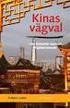 Vägval V 1.4 Vägval Detta är en handbok för dig som använder Vägval. Om du har frågor och inte hittar det du söker i handböckerna kan du skicka e-post eller ringa till SDCs kundtjänst. Mer information
Vägval V 1.4 Vägval Detta är en handbok för dig som använder Vägval. Om du har frågor och inte hittar det du söker i handböckerna kan du skicka e-post eller ringa till SDCs kundtjänst. Mer information
ANVÄNDARBESKRIVNING FÖR PERSONAL
 ANVÄNDARBESKRIVNING FÖR PERSONAL 1 INLEDNING Programmet ipool är ett system för att på ett effektivt sätt sköta bemanning och personalinformation via ett webbaserat gränssnitt som är enkelt att använda
ANVÄNDARBESKRIVNING FÖR PERSONAL 1 INLEDNING Programmet ipool är ett system för att på ett effektivt sätt sköta bemanning och personalinformation via ett webbaserat gränssnitt som är enkelt att använda
WEBBAPPLIKATION 4.1. Centralen för utredning av penningtvätt. Sida 1 / 6 REGISTERING GUIDE. APPLIKATION: 2014 UNODC, version 4.1.38.
 Centralen för utredning av penningtvätt WEBBAPPLIKATION 4.1 REGISTERING GUIDE APPLIKATION: 2014 UNODC, version 4.1.38.0 Stödtelefon: tfn: 0295 486 833 (vardagar 8 16) e-post: goaml.krp@poliisi.fi Frågor
Centralen för utredning av penningtvätt WEBBAPPLIKATION 4.1 REGISTERING GUIDE APPLIKATION: 2014 UNODC, version 4.1.38.0 Stödtelefon: tfn: 0295 486 833 (vardagar 8 16) e-post: goaml.krp@poliisi.fi Frågor
ABB AB Instruction. Prepared: Prepared date: Approved: Approved date: Lang: Revision Page:
 COFI/SASLS Lars Andersson 2010-10-13 Andersson Lars V 2011-12-07 sv A 1 (15) Godkänd ABBs Leverantörsfakturaportal - Handledning Användare Giltighetsområde Denna instruktion gäller för samtliga leverantörer
COFI/SASLS Lars Andersson 2010-10-13 Andersson Lars V 2011-12-07 sv A 1 (15) Godkänd ABBs Leverantörsfakturaportal - Handledning Användare Giltighetsområde Denna instruktion gäller för samtliga leverantörer
SportAdmin i GF Nikegymnasterna
 SportAdmin i använder SportAdmin som system för medlemshantering, fakturering och hemsida. Här nedan kommer du att kunna läsa om de funktioner som du som ledare behöver ha koll på i systemet. För att logga
SportAdmin i använder SportAdmin som system för medlemshantering, fakturering och hemsida. Här nedan kommer du att kunna läsa om de funktioner som du som ledare behöver ha koll på i systemet. För att logga
Lathund fo r Schakt och TA - a renden Sida 1 av 13
 Lathund fo r Schakt och TA - a renden Sida 1 av 13 Innehåll Inloggning... 3 Skapa ärende... 3 Fylla i schaktformuläret... 4 Obligatoriska fält som måste vara ifyllda för att kunna spara ärendet:... 5 Icke
Lathund fo r Schakt och TA - a renden Sida 1 av 13 Innehåll Inloggning... 3 Skapa ärende... 3 Fylla i schaktformuläret... 4 Obligatoriska fält som måste vara ifyllda för att kunna spara ärendet:... 5 Icke
2015-06-22. Manual för kartan Fysisk planering
 2015-06-22 Manual för kartan Fysisk planering 1 KOMMUNENS KARTOR PÅ NÄTET... 3 2 STARTA... 3 3 KARTAN... 4 4 LAGER... 5 5 FLYGFOTO... 5 6 VISA OMRÅDE... 5 7 SÖK ADRESS... 6 8 SÖK DETALJPLAN... 7 9 INFORMATION...
2015-06-22 Manual för kartan Fysisk planering 1 KOMMUNENS KARTOR PÅ NÄTET... 3 2 STARTA... 3 3 KARTAN... 4 4 LAGER... 5 5 FLYGFOTO... 5 6 VISA OMRÅDE... 5 7 SÖK ADRESS... 6 8 SÖK DETALJPLAN... 7 9 INFORMATION...
Innehåll. Länkar Ladda ner ny version av dokument Radera dokument Noteringar och markeringar Protokoll Sök Dela handling Logga ut Kontaktvägar
 Meetings Innehåll Funktioner Inloggning Ändra lösenord ipadens läge Nämnder Möten Mötets ärenden Dokument hämta dokument Dokument läsa dokument Navigera mellan ärenden och dokument Länkar Ladda ner ny
Meetings Innehåll Funktioner Inloggning Ändra lösenord ipadens läge Nämnder Möten Mötets ärenden Dokument hämta dokument Dokument läsa dokument Navigera mellan ärenden och dokument Länkar Ladda ner ny
Lathund för fakturaspecifikation med rapportverktyget BusinessObjects, version 4.0. Version 1.0, 2013-06-14
 Lathund för fakturaspecifikation med rapportverktyget BusinessObjects, version 4.0 Version 1.0, 2013-06-14 Utgivare: Trafikverket Kontakt: fakturering.jarnvag@trafikverket.se Distributör: Trafikverket,
Lathund för fakturaspecifikation med rapportverktyget BusinessObjects, version 4.0 Version 1.0, 2013-06-14 Utgivare: Trafikverket Kontakt: fakturering.jarnvag@trafikverket.se Distributör: Trafikverket,
Lathund för hantering av Miljöavvikelser i DF RESPONS
 Lathund för hantering av Miljöavvikelser i DF RESPONS Beskrivning av hur du anmäler, utreder och följer upp miljöavvikelser i Östersunds kommuns system för miljöavvikelser, DF RESPONS. Innehåll 1. Process
Lathund för hantering av Miljöavvikelser i DF RESPONS Beskrivning av hur du anmäler, utreder och följer upp miljöavvikelser i Östersunds kommuns system för miljöavvikelser, DF RESPONS. Innehåll 1. Process
2010-01-08 Manual för Webbkartan
 2010-01-08 Manual för Webbkartan Hitta länken till webbkartan... 2 Starta en karttjänst och genomgång av verktygens funktioner... 3 Lagerhantering, teckenförklaring och sökfunktioner... 5 Fliken Lager...
2010-01-08 Manual för Webbkartan Hitta länken till webbkartan... 2 Starta en karttjänst och genomgång av verktygens funktioner... 3 Lagerhantering, teckenförklaring och sökfunktioner... 5 Fliken Lager...
Manual - Ledningskollen i mobilen
 8010 Manual Ledningskollen i mobilen.docx Manual - Ledningskollen i mobilen Innehållsförteckning 1. Introduktion 2. Inkluderade funktioner 3. Manualens upplägg 4. Kortversion av manualen 4.1 Registrera
8010 Manual Ledningskollen i mobilen.docx Manual - Ledningskollen i mobilen Innehållsförteckning 1. Introduktion 2. Inkluderade funktioner 3. Manualens upplägg 4. Kortversion av manualen 4.1 Registrera
TES Mobil. Användarmanual. Användarmanual TES Mobil Dok.nr. 32-019-03-02 v8
 1 TES Mobil Användarmanual 2 Innehållsförteckning 1 Introduktion... 3 1.1 Vad kan man göra med TES Mobil?... 3 1.2 Vad är en RFID-tag?... 3 1.3 Olika hantering på olika mobiltelefoner... 3 1.4 Rekommendationer
1 TES Mobil Användarmanual 2 Innehållsförteckning 1 Introduktion... 3 1.1 Vad kan man göra med TES Mobil?... 3 1.2 Vad är en RFID-tag?... 3 1.3 Olika hantering på olika mobiltelefoner... 3 1.4 Rekommendationer
Användarmanual för Artportalen.se
 Användarmanual för Artportalen.se Alla Sveriges arter på Internet Artportalen är en databas på Internet som är till för alla och innehåller observationer av djur, växter och svampar i Sverige. Från början
Användarmanual för Artportalen.se Alla Sveriges arter på Internet Artportalen är en databas på Internet som är till för alla och innehåller observationer av djur, växter och svampar i Sverige. Från början
Trimble Communication Network Release notes Page 1
 Trimble Communication Network Release notes 18.1.1.0 www.trimble.com Page 1 Information 3 Begränsningar och kända fel 4 Installation och uppgradering 5 Version 18.1.1.0 6 Servicerelease 18.1.0.2 7 Servicerelease
Trimble Communication Network Release notes 18.1.1.0 www.trimble.com Page 1 Information 3 Begränsningar och kända fel 4 Installation och uppgradering 5 Version 18.1.1.0 6 Servicerelease 18.1.0.2 7 Servicerelease
Lathund fo r Schakt och TA - a renden Sida 1 av 19
 Lathund fo r Schakt och TA - a renden Sida 1 av 19 Innehåll Skapa användare i systemet... 3 Inloggning... 4 Skapa ärende... 4 Fylla i schaktformuläret... 5 Obligatoriska fält som måste vara ifyllda för
Lathund fo r Schakt och TA - a renden Sida 1 av 19 Innehåll Skapa användare i systemet... 3 Inloggning... 4 Skapa ärende... 4 Fylla i schaktformuläret... 5 Obligatoriska fält som måste vara ifyllda för
Zooma in (1) Zooma ut (2) Standardutbredning (3)
 Välkommen till Hjälpen för Länsstyrelsens nya webbgis Länsstyrelsens webbgis är ett verktyg för att titta på kartor och söka information. För att använda verktyget behövs ingen programinstallation på din
Välkommen till Hjälpen för Länsstyrelsens nya webbgis Länsstyrelsens webbgis är ett verktyg för att titta på kartor och söka information. För att använda verktyget behövs ingen programinstallation på din
Handledning till Stockholms stads kartsystem DPWebMap med kulturhistorisk klassificering och fornlämningar
 Handledning till Stockholms stads kartsystem DPWebMap med kulturhistorisk klassificering och fornlämningar DPWebMap finns för närvarande i två varianter som är tillgängliga för alla på webben: 1. Med klassificeringskartan
Handledning till Stockholms stads kartsystem DPWebMap med kulturhistorisk klassificering och fornlämningar DPWebMap finns för närvarande i två varianter som är tillgängliga för alla på webben: 1. Med klassificeringskartan
Manual för ledare. Innehållsförteckning ALLMÄN INFO... 1 MEDLEMSGRUPPER... 2 GÖR ETT UTSKICK... 3 RAPPORTERA NÄRVARO... 6 SKICKA KALLELSER...
 Manual för ledare Innehållsförteckning ALLMÄN INFO... 1 MEDLEMSGRUPPER... 2 GÖR ETT UTSKICK... 3 RAPPORTERA NÄRVARO... 6 SKICKA KALLELSER... 11 Allmän info Uppe till höger finns ett frågetecken. Ställer
Manual för ledare Innehållsförteckning ALLMÄN INFO... 1 MEDLEMSGRUPPER... 2 GÖR ETT UTSKICK... 3 RAPPORTERA NÄRVARO... 6 SKICKA KALLELSER... 11 Allmän info Uppe till höger finns ett frågetecken. Ställer
Uppdaterad 2010-05-11. Lathund Synpunkten för handläggare och ansvarig chef
 Uppdaterad 2010-05-11 Lathund Synpunkten för handläggare och ansvarig chef 1 Innehållsförteckning Handläggarens roll och ansvarsuppgifter... 3 Närmaste chefs roll och ansvarsuppgifter... 3 Praktisk handläggning
Uppdaterad 2010-05-11 Lathund Synpunkten för handläggare och ansvarig chef 1 Innehållsförteckning Handläggarens roll och ansvarsuppgifter... 3 Närmaste chefs roll och ansvarsuppgifter... 3 Praktisk handläggning
Manual. Föreningsadministratör i medlemssystemet
 BRUKSANVISNING 1 (28) Manual Föreningsadministratör i medlemssystemet BRUKSANVISNING 2 (28) Innehållsförteckning Rubrik sida 1. Inledning 4 1.1 Målgrupp...4 1.2 Syfte...4 1.3 Omfattning...4 2. Bakgrund
BRUKSANVISNING 1 (28) Manual Föreningsadministratör i medlemssystemet BRUKSANVISNING 2 (28) Innehållsförteckning Rubrik sida 1. Inledning 4 1.1 Målgrupp...4 1.2 Syfte...4 1.3 Omfattning...4 2. Bakgrund
MANUAL TILL KFUM UPPSALA BASKETS HEMSIDA
 MANUAL TILL KFUM UPPSALA BASKETS HEMSIDA För coacher, lagföräldrar och informationsansvariga Denna manual är väldigt kortfattad och går bara igenom det mest elementära. För mer information hänvisar vi
MANUAL TILL KFUM UPPSALA BASKETS HEMSIDA För coacher, lagföräldrar och informationsansvariga Denna manual är väldigt kortfattad och går bara igenom det mest elementära. För mer information hänvisar vi
Juni 2003 PlanCon Viewer Handledning PlanCon PROJEKT
 PlanCon Viewer Med PlanCon Viewer kan du som inte har PlanCon öppna PlanCon projekt (*.prj) och skriva ut dessa. Inga ändringar i projektet kan göras. Filtreringar, sorteringar och vissa ändringar i utseendet
PlanCon Viewer Med PlanCon Viewer kan du som inte har PlanCon öppna PlanCon projekt (*.prj) och skriva ut dessa. Inga ändringar i projektet kan göras. Filtreringar, sorteringar och vissa ändringar i utseendet
Komma igång med MLTs Mobildata app.
 Komma igång med MLTs Mobildata app. Övriga uppstartspunkter. Vi börjar med det mest nödvändiga och ökar på funktionaliteten löpande. Inloggade som samma användare på fler enheter, fungerar inte nu. Lediglista.
Komma igång med MLTs Mobildata app. Övriga uppstartspunkter. Vi börjar med det mest nödvändiga och ökar på funktionaliteten löpande. Inloggade som samma användare på fler enheter, fungerar inte nu. Lediglista.
Logga in För att förenkla och ge bättre överblick över sin arbetstid har var och en som tidrapporterar sina unika inloggningsuppgifter.
 Inledning Bakgrunden till införandet av systemet har bl a varit att minska dubbelarbete och automatisera sammanställningen av tidrapporterna samt överföringen av underlaget för kostnadsfördelningen till
Inledning Bakgrunden till införandet av systemet har bl a varit att minska dubbelarbete och automatisera sammanställningen av tidrapporterna samt överföringen av underlaget för kostnadsfördelningen till
Minimanual för Baltzaranvändare
 Minimanual för Baltzaranvändare Inloggning i Baltzar Öppna Baltzar via länken i mailet Ange användare och lösenord och logga in Du hamnar nu i din Inkorg Tryck på knappen F11 för att få hel bildskärm samt
Minimanual för Baltzaranvändare Inloggning i Baltzar Öppna Baltzar via länken i mailet Ange användare och lösenord och logga in Du hamnar nu i din Inkorg Tryck på knappen F11 för att få hel bildskärm samt
Funktionerna kan variera beroende på vilka funktionsområden skolan valt att aktivera.
 Föräldrar i Skola24 Genom föräldrarollen i Skola24 kan föräldrar ta del av en mängd användbar information. En central databas gör det möjligt att med samma inloggning se information om flera barn även
Föräldrar i Skola24 Genom föräldrarollen i Skola24 kan föräldrar ta del av en mängd användbar information. En central databas gör det möjligt att med samma inloggning se information om flera barn även
Ansökan om föreningsbidrag och kulturstöd via webben. Kundens ex. Gäller från
 Ansökan om föreningsbidrag och kulturstöd via webben Kundens ex Gäller från 2017-01-01 Innehåll Inledning... 2 Ansökan på webben... 2 Förutsättningar... 2 Logga in... 2 Ansökan... 3 Felmeddelanden... 4
Ansökan om föreningsbidrag och kulturstöd via webben Kundens ex Gäller från 2017-01-01 Innehåll Inledning... 2 Ansökan på webben... 2 Förutsättningar... 2 Logga in... 2 Ansökan... 3 Felmeddelanden... 4
Version 2.3 2014-07-02
 Version 2.3 2014-07-02 1 Starta NatureIT Starta en webbläsare i din PC, Mac, läsplatta eller smartphone och skriv in www.natureit.se eller www.natureit.no. Då skall du få upp en bild som ser ut så här:
Version 2.3 2014-07-02 1 Starta NatureIT Starta en webbläsare i din PC, Mac, läsplatta eller smartphone och skriv in www.natureit.se eller www.natureit.no. Då skall du få upp en bild som ser ut så här:
Publicera taltidningen
 Publicera taltidningen Innehåll Publicera taltidningen...1 Två-stegs-raketen: Webbpubliceringen av taltidningen...1 Manual för publiceringsverktyget WaveFusion...2 Starta verktyget WaveFusion och skapa
Publicera taltidningen Innehåll Publicera taltidningen...1 Två-stegs-raketen: Webbpubliceringen av taltidningen...1 Manual för publiceringsverktyget WaveFusion...2 Starta verktyget WaveFusion och skapa
Inloggningsuppgifter till Skola24
 Inloggningsuppgifter till Skola24 Inloggningsuppgifter till Skola24 får du av ditt barns skola, antingen som ett aktiveringsmail eller i pappersform. Om du får ett aktiveringsmail följer du instruktionerna
Inloggningsuppgifter till Skola24 Inloggningsuppgifter till Skola24 får du av ditt barns skola, antingen som ett aktiveringsmail eller i pappersform. Om du får ett aktiveringsmail följer du instruktionerna
Date Version Document id Page. 2015-12-15 4.0 CABNET-141-574 1 of 10. Denna instruktion beskriver hur man i CAB Plan tillgängliggör reparationsstatus.
 2015-12-15 4.0 CABNET-141-574 1 of 10 Syfte Denna instruktion beskriver hur man i CAB Plan tillgängliggör reparationsstatus. Klarmarkerande av reparationsstatus 1. Inställningar i CAB Plan Organisationsinställningar
2015-12-15 4.0 CABNET-141-574 1 of 10 Syfte Denna instruktion beskriver hur man i CAB Plan tillgängliggör reparationsstatus. Klarmarkerande av reparationsstatus 1. Inställningar i CAB Plan Organisationsinställningar
VINDBRUKSKOLLENS ANVÄNDARHANDBOK. Vindbrukskollen. Senast reviderad 2016-04-20
 VINDBRUKSKOLLENS ANVÄNDARHANDBOK Vindbrukskollen Senast reviderad 2016-04-20 1 Innehåll Välkommen!... 4 Om Vindbrukskollen... 4 Överblick över Vindbrukskollens olika delar... 4 Vem gör vad i Vindbrukskollen?...
VINDBRUKSKOLLENS ANVÄNDARHANDBOK Vindbrukskollen Senast reviderad 2016-04-20 1 Innehåll Välkommen!... 4 Om Vindbrukskollen... 4 Överblick över Vindbrukskollens olika delar... 4 Vem gör vad i Vindbrukskollen?...
Användarutbildning i SiteVision
 Användarutbildning i SiteVision SiteVision AB Version 3 Innehållsförteckning 1 Komma igång med SiteVision...1 1.1 Starta SiteVision... 1 1.2 Redigeringsläget i SiteVision... 2 1.2.1 Verktygslisten...2
Användarutbildning i SiteVision SiteVision AB Version 3 Innehållsförteckning 1 Komma igång med SiteVision...1 1.1 Starta SiteVision... 1 1.2 Redigeringsläget i SiteVision... 2 1.2.1 Verktygslisten...2
Manual för banläggning i OCAD8 170706 IF ÅLAND
 Manual för banläggning i OCAD8 170706 IF ÅLAND Alla filer och program vi behöver finns under katalogen c:/ocad8/. Kartorna vi använder som bakgrundsfiler finns under c:/ocad8/kartor/. De är sedan indelade
Manual för banläggning i OCAD8 170706 IF ÅLAND Alla filer och program vi behöver finns under katalogen c:/ocad8/. Kartorna vi använder som bakgrundsfiler finns under c:/ocad8/kartor/. De är sedan indelade
PREMIUM COMAI WEBBKALENDER
 1 PREMIUM COMAI WEBBKALENDER 2.0 ADMINISTRATÖR utvecklar och säljer anpassningsbara smartphone 2 Innehåll 1 Inledning... 3 1.1 Terminologi... 3 1.2 Teknisk kravspecifikation... 4 1.3 Behörigheter... 4
1 PREMIUM COMAI WEBBKALENDER 2.0 ADMINISTRATÖR utvecklar och säljer anpassningsbara smartphone 2 Innehåll 1 Inledning... 3 1.1 Terminologi... 3 1.2 Teknisk kravspecifikation... 4 1.3 Behörigheter... 4
Kom igång. Readyonet Lathund för enkelt admin. Logga in Skriv in adressen till din webbsida följt av /login. Exempel: www.minsajt.
 Kom igång Logga in Skriv in adressen till din webbsida följt av /login. Exempel: www.minsajt.se/login Nu dyker en ruta upp på skärmen. Fyll i ditt användarnamn och lösenord och klicka på "logga in". Nu
Kom igång Logga in Skriv in adressen till din webbsida följt av /login. Exempel: www.minsajt.se/login Nu dyker en ruta upp på skärmen. Fyll i ditt användarnamn och lösenord och klicka på "logga in". Nu
Manual för användare av Nya Readsoft Online
 Hogia Performance Management AB Manual för användare av Nya Readsoft Online Användarinstruktion för Nya Readsoft Online användare 0 Innehåll Hur får jag in fakturorna i Readsoft Online?... 2 Kom igång
Hogia Performance Management AB Manual för användare av Nya Readsoft Online Användarinstruktion för Nya Readsoft Online användare 0 Innehåll Hur får jag in fakturorna i Readsoft Online?... 2 Kom igång
Så här fungerar kartprogrammet
 Så här fungerar kartprogrammet För att göra detta enkelt delar vi in kartan i några större delar (se bild nedan) och går igenom del för del för att sen fördjupa oss i några saker Vill du komma direkt till
Så här fungerar kartprogrammet För att göra detta enkelt delar vi in kartan i några större delar (se bild nedan) och går igenom del för del för att sen fördjupa oss i några saker Vill du komma direkt till
Testa gratis i 15 dagar
 Testa gratis i 15 dagar Innehåll 1. Kom igång 3 1.1 Logga in 3 1.2 Registrera ny användare 3 1.3 Verifikation 3 1.4 Börja använda IQ Pager 3 1.6 Logga ut 3 1.7 Glömt lösenord 4 2. Skapa 5 2.1 Skapa Pager
Testa gratis i 15 dagar Innehåll 1. Kom igång 3 1.1 Logga in 3 1.2 Registrera ny användare 3 1.3 Verifikation 3 1.4 Börja använda IQ Pager 3 1.6 Logga ut 3 1.7 Glömt lösenord 4 2. Skapa 5 2.1 Skapa Pager
Användarhandledning NVDB:s Webbapplikation för in/utcheckning
 1 (23) Upphovsman Dokumentnummer Beteckning Mona Dahlberg VVLED 2007:71 Dokumentansvarig Dokumentdatum Version Anna Gabrielsson 2014-04-11 2.91 Användarhandledning NVDB:s Webbapplikation för in/utcheckning
1 (23) Upphovsman Dokumentnummer Beteckning Mona Dahlberg VVLED 2007:71 Dokumentansvarig Dokumentdatum Version Anna Gabrielsson 2014-04-11 2.91 Användarhandledning NVDB:s Webbapplikation för in/utcheckning
www.pts.se/archive/documents/ SE/Rapport_tillganglig_webb_2004_14.pdf 2 webzone.k3.mah.se/k99ac3hl/helenalackmagisterkogniton2003.
 2 3 1 Är samhällsviktiga tjänster på Internet tillgängliga för personer med funktionshinder? PTS-ER-2004:14, ISSN 1650-9862. www.pts.se/archive/documents/ SE/Rapport_tillganglig_webb_2004_14.pdf 2 webzone.k3.mah.se/k99ac3hl/helenalackmagisterkogniton2003.pdf
2 3 1 Är samhällsviktiga tjänster på Internet tillgängliga för personer med funktionshinder? PTS-ER-2004:14, ISSN 1650-9862. www.pts.se/archive/documents/ SE/Rapport_tillganglig_webb_2004_14.pdf 2 webzone.k3.mah.se/k99ac3hl/helenalackmagisterkogniton2003.pdf
Användarmanual till e-tjänsten Ekonomiskt Bistånd
 1 Användarmanual till e-tjänsten Ekonomiskt Bistånd I e-tjänsten Ekonomiskt bistånd kan du på ett enkelt och säkert sätt söka ekonomiskt bistånd. Du kan också följa ditt ärende när du vill och kontakta
1 Användarmanual till e-tjänsten Ekonomiskt Bistånd I e-tjänsten Ekonomiskt bistånd kan du på ett enkelt och säkert sätt söka ekonomiskt bistånd. Du kan också följa ditt ärende när du vill och kontakta
Att använda ELSA. Vad behövs för att använda ELSA?. Felrapportering och support
 KI Biobank Instruktion Användarmanual för ELSA Innehållsförteckning Allmänt... 1 Vad är ELSA?... 1 Vad behövs för att använda ELSA?... 2 Felrapportering och support... 2 Att använda ELSA... 2 Viktig information...
KI Biobank Instruktion Användarmanual för ELSA Innehållsförteckning Allmänt... 1 Vad är ELSA?... 1 Vad behövs för att använda ELSA?... 2 Felrapportering och support... 2 Att använda ELSA... 2 Viktig information...
Välkommen till WeBerGIS!
 Välkommen till WeBerGIS! Bergskrafts informationssystem för webben! Syftet med WeBerGIS kartportal är att skall fungera som näringslivets, offentlighetens och allmänhetens väg in till det digitala arkiv
Välkommen till WeBerGIS! Bergskrafts informationssystem för webben! Syftet med WeBerGIS kartportal är att skall fungera som näringslivets, offentlighetens och allmänhetens väg in till det digitala arkiv
Webbskribent @ Tjörn. Handläggare: Peter Olausson, webbmaster Datum: 2015-03-19. Tjörn Möjligheternas ö
 Webbskribent @ Tjörn Handläggare: Peter Olausson, webbmaster Datum: 2015-03-19 Tjörn Möjligheternas ö Grundutbildning för skribenter på hemsidan och/eller intranätet Upplägg: Vi tar en titt på hur hemsidan
Webbskribent @ Tjörn Handläggare: Peter Olausson, webbmaster Datum: 2015-03-19 Tjörn Möjligheternas ö Grundutbildning för skribenter på hemsidan och/eller intranätet Upplägg: Vi tar en titt på hur hemsidan
Användarinstruktioner - skadeanmälan SPVA
 Användarinstruktioner - skadeanmälan SPVA Min sida (Startsida): Hjälp; Här finns användarinstruktionerna. På Min sida (startsidan) kan du söka bland dina ärenden på flera olika sätt, använd Sök/filterfunktionerna.
Användarinstruktioner - skadeanmälan SPVA Min sida (Startsida): Hjälp; Här finns användarinstruktionerna. På Min sida (startsidan) kan du söka bland dina ärenden på flera olika sätt, använd Sök/filterfunktionerna.
1. Ledare... 3 2. Hantera deltagare... 5 3. Rapporter... 13 4. Övriga menyer... 15
 Sidan 1 (18) 1. Ledare... 3 1.2 Huvudmeny i Aktivitetsstöd... 3 2. Hantera deltagare... 5 2.1 Deltagare... 6 2.1.1 Lägga in deltagare i ny grupp... 6 2.1.2 Lägga till deltagare i befintlig grupp... 6 2.2
Sidan 1 (18) 1. Ledare... 3 1.2 Huvudmeny i Aktivitetsstöd... 3 2. Hantera deltagare... 5 2.1 Deltagare... 6 2.1.1 Lägga in deltagare i ny grupp... 6 2.1.2 Lägga till deltagare i befintlig grupp... 6 2.2
Instruktion till rapportering via www.naturenskalender.se. 1. Registrera dig 2. Logga in 3. Mitt konto 4. Rapportering 5. Kontrollera egna rapporter
 Instruktion till rapportering via www.naturenskalender.se 1. Registrera dig 2. Logga in 3. Mitt konto 4. Rapportering 5. Kontrollera egna rapporter Registrera dig Som fenologiväktare måste du vara inloggad
Instruktion till rapportering via www.naturenskalender.se 1. Registrera dig 2. Logga in 3. Mitt konto 4. Rapportering 5. Kontrollera egna rapporter Registrera dig Som fenologiväktare måste du vara inloggad
Manual Attestering av fakturor på webb
 Manual Attestering av fakturor på webb Innehåll Förutsättningar...2 Mail och inloggning...3 Ekonomisk attest...5 Åtgärdsknappar för ekonomisk attestant... 10 Alternativ 1 - Fakturan är korrekt... 11 Alternativ
Manual Attestering av fakturor på webb Innehåll Förutsättningar...2 Mail och inloggning...3 Ekonomisk attest...5 Åtgärdsknappar för ekonomisk attestant... 10 Alternativ 1 - Fakturan är korrekt... 11 Alternativ
Snabbguide till First Class
 Snabbguide till First Class Guide till First Class Grundläggande funktioner Logga in i First Class För att logga in i First Class dubbelklickar du på skrivbordsikonen First Class, eller väljer First Class
Snabbguide till First Class Guide till First Class Grundläggande funktioner Logga in i First Class För att logga in i First Class dubbelklickar du på skrivbordsikonen First Class, eller väljer First Class
Inloggning och hitta till dina sidor
 Lathund ibfborlange.se Detta är en enklare lathund framtagen för redaktörer på ibfborlange.se som har behov av att kunna redigera enklare information på sitt lags sida samt andra funktioner runt Idrottonline.
Lathund ibfborlange.se Detta är en enklare lathund framtagen för redaktörer på ibfborlange.se som har behov av att kunna redigera enklare information på sitt lags sida samt andra funktioner runt Idrottonline.
Beställning till Husfoto. Handledning
 Beställning till Husfoto Handledning Datum: 13 mars 2012 Innehåll Inställningar... 2 Så här gör du en beställning... 4 Så här hämtar du materialet... 7 Hur sparas filerna?... 8 Support...11 Kortkommandon
Beställning till Husfoto Handledning Datum: 13 mars 2012 Innehåll Inställningar... 2 Så här gör du en beställning... 4 Så här hämtar du materialet... 7 Hur sparas filerna?... 8 Support...11 Kortkommandon
Manual Invånare. Stöd och Behandling release 1.8. Stockholm,
 Manual Invånare Stöd och Behandling release 1.8 Stockholm, 2016-09-29 Revisionshistorik Version Författare Kommentar 0.1 Anni Axelsson Upprättat dokument 0.2 Anni Axelsson Uppdaterad utifrån förändringar
Manual Invånare Stöd och Behandling release 1.8 Stockholm, 2016-09-29 Revisionshistorik Version Författare Kommentar 0.1 Anni Axelsson Upprättat dokument 0.2 Anni Axelsson Uppdaterad utifrån förändringar
Länka in bilder från webben hjälper dig att använda bilder som du inte har sparade på din egen dator.
 Länka in bilder från webben hjälper dig att använda bilder som du inte har sparade på din egen dator. Webben är en outsinlig källa av bildmaterial och somligt får du använda gratis! Verktyget Länka in
Länka in bilder från webben hjälper dig att använda bilder som du inte har sparade på din egen dator. Webben är en outsinlig källa av bildmaterial och somligt får du använda gratis! Verktyget Länka in
Trimble Communication Network Release notes Page 1
 Trimble Communication Network Release notes 18.1.2.0 www.trimble.com Page 1 Information 3 Systemkrav 4 Begränsningar och kända fel 5 Installation och uppgradering 6 Version 18.1.2.0 7 Servicerelease 18.1.1.1
Trimble Communication Network Release notes 18.1.2.0 www.trimble.com Page 1 Information 3 Systemkrav 4 Begränsningar och kända fel 5 Installation och uppgradering 6 Version 18.1.2.0 7 Servicerelease 18.1.1.1
Nedan visas en översikt av verktygen där de olika funktionerna är numrerade. En beskrivning av funktionerna följer.
 Välkommen till hjälpen för vårt nya webbgis Vattenkartan m.fl webbgis som finns tillgängliga i VISS är verktyg för att titta på kartor, söka information och skriva ut en kartbild. Webbgisen är byggda med
Välkommen till hjälpen för vårt nya webbgis Vattenkartan m.fl webbgis som finns tillgängliga i VISS är verktyg för att titta på kartor, söka information och skriva ut en kartbild. Webbgisen är byggda med
sjalvservice.skelleftea.se
 Handbok för användare sjalvservice.skelleftea.se Datum: 2019-05-02 1 Innehåll 1. Logga in/ut... 3 1.1 Logga in... 3 1.2 Logga ut... 4 2. Mina sidor... 5 2.1 Mina sidor... 5 2.1.1 Mina ärenden... 5 2.1.2.
Handbok för användare sjalvservice.skelleftea.se Datum: 2019-05-02 1 Innehåll 1. Logga in/ut... 3 1.1 Logga in... 3 1.2 Logga ut... 4 2. Mina sidor... 5 2.1 Mina sidor... 5 2.1.1 Mina ärenden... 5 2.1.2.
Manual - Introduktionskurs SiteVision
 Sidan 1 Manual Introduktionskurs SiteVision 20141125 Version 2 Innehållsförteckning Logga in 2 Redigera text 3 Om bilder på ale.se 6 Lägga till en bild 7 Lägga till en länk i text 9 Lägga till länkar under
Sidan 1 Manual Introduktionskurs SiteVision 20141125 Version 2 Innehållsförteckning Logga in 2 Redigera text 3 Om bilder på ale.se 6 Lägga till en bild 7 Lägga till en länk i text 9 Lägga till länkar under
Kundfakturors sändsätt
 Kundfakturors sändsätt 2014-11-05. Åbergs DataSystem AB, Göran Gustafsson I version 217 som vi släppte i slutet av oktober 2014 gjorde vi en förändring på hur fakturor kunde skickas till kunderna. Till
Kundfakturors sändsätt 2014-11-05. Åbergs DataSystem AB, Göran Gustafsson I version 217 som vi släppte i slutet av oktober 2014 gjorde vi en förändring på hur fakturor kunde skickas till kunderna. Till
Hitta ditt vatten. - en handledning. Vatteninformationssystem Sverige. VISS - VattenInformationsSystem Sverige
 Hitta ditt vatten - en handledning VISS - VattenInformationsSystem Sverige Vatteninformationssystem Sverige Produktion: Tryckt på: Upplaga: Foto: VISS Center, Länsstyrelsen i Jönköpings län Länsstyrelsen,
Hitta ditt vatten - en handledning VISS - VattenInformationsSystem Sverige Vatteninformationssystem Sverige Produktion: Tryckt på: Upplaga: Foto: VISS Center, Länsstyrelsen i Jönköpings län Länsstyrelsen,
UNDERHÅLLSVEBBEN HSB UPPSALA
 UNDERHÅLLSVEBBEN HSB UPPSALA 1 Förord Denna handledning vänder sig till användare av Incit Xpand och Underhållswebben. Syftet med handledningen är att ge programanvändaren grundläggande kunskaper i hur
UNDERHÅLLSVEBBEN HSB UPPSALA 1 Förord Denna handledning vänder sig till användare av Incit Xpand och Underhållswebben. Syftet med handledningen är att ge programanvändaren grundläggande kunskaper i hur
ROVBASE. Manual Registrera observation. Version 1.5 2016-01-08
 ROVBASE Manual Registrera observation Version 1.5 2016-01-08 Innehåll Förord 3 Logga in 4 Steg 1: Starta registrering av en rovdjursobservation 5 Steg 2: Fyll i uppgifter på alla flikar 6 Antal djur och
ROVBASE Manual Registrera observation Version 1.5 2016-01-08 Innehåll Förord 3 Logga in 4 Steg 1: Starta registrering av en rovdjursobservation 5 Steg 2: Fyll i uppgifter på alla flikar 6 Antal djur och
